社区微信群开通啦,扫一扫抢先加入社区官方微信群

社区微信群
社区微信群开通啦,扫一扫抢先加入社区官方微信群

社区微信群
Java是一种可以撰写跨平台应用软件的面向对象的程序设计语言,是由Sun Microsystems公司于1995年5月推出的Java程序设计语言和Java平台(即JavaSE, JavaEE, JavaME)的总称。简单来说就是Java是一门编程语言,是用来编写软件的。那么使用Java到底能用来编写什么软件呢?我们熟知的很多软件都可以用Java来编写,例如:QQ、迅雷等桌面应用软件,淘宝、京东等互联网软件。
编写源文件后就需要开始编译操作了,但在Windows操作系统中编译、运行都需要了解常用DOS命令,所以下面我们来学习一下常用DOS命令(DOS命令是Windows操作系统包含的知识)。
DOS命令是在DOS控制台中使用的命令,弹出DOS控制台的方法是:win+R,然后输出cmd。DOS命令有很多,我们不需要学习所有DOS命令,只需要学习我们Java中要用到的常用DOS命令,内容如下:
1 清屏:cls
当DOS控制台内容过多时,可以使用清屏命令,等同与“擦黑板”;例如:C: >cls,然后按回车键。
2 切换盘符::
默认情况下我们是在C盘中,如果想去其他盘符可以使用该命令;例如:C: >E:,然后按回车键就到了E盘下。
3 进入指定目录:cd
当我们想进入某个目录时可以使用该命令;例如:D:>cd developJava,这样就进入了D:developJava目录,当然你需要保证这个目录是存在的.
4 返回上一级目录:cd..
当你需要返回到上一级目录时可以使用该命令;例如:D:developJava>cd..,然后按回车,返回到D:develop目录下。
5 返回根目录:cd
当需要返回到当前盘符根目录下可以使用该命令;例如:D:developJava>cd,然后按回车,即返回到D:/目录下了。
6 显示当前目录下的文件和子目录信息:dir
当需要查看当前目录下所有文件和子目录信息时可以使用该命令。
7 运行应用程序:程序完整名称 参数
当需要运行某个应用程序时可以使用该命令;例如要运行记事本程序时:D:>C:windowsnotepad.exe,这样就打开了记事本程序,这与你到C:windows目录下双击该程序图标的效果相同,因为该程序支持双击运行;还可以省略“.exe”后缀,例如:D:>C:windowsnotepad,效果同上。
JDK:Java Development Kit 是 Java 语言的软件开发工具包(SDK)。它是Java开发运行环境。
JRE:Java Runtime Environment 是Java运行环境,如果你不需要开发只需要运行Java程序,那么你可以安装JRE。例如程序员开发出的程序最终卖给了用户,用户不用开发,只需要运行程序,所以用户在电脑上安装JRE即可。
Java语言具有跨平台性,平台指的是操作系统(Windows,Linux,Mac)。Java程序可以在任意操作系统上运行,一次编写到处运行,而实现跨平台需要依赖Java的虚拟机 JVM (Java Virtual Machine)。
注意:虽然Java程序跨平台,JVM却有不同版本,JVM本身是依赖操作系统。即:跨平台是依赖虚拟机实现的,但虚拟机是依赖操作系统的,所以下载JDK时有不同操作系统版本。此外需记住,JDK包含了JRE,JRE包含JVM。
下图是Java应用程序的编写流程图:
通过上图我们可以了解到编写的程序大致如下;
1 源文件:编写Java源文件(我们也称之为源代码文件),它的扩展名为.java;
2 编译:然后通过编译器把源文件编译成字节码文件,字节码文件扩展名为.class;
3 运行:最后使用解释器来运行字节码文件。在编写代码时应养成良好习惯,先写思路、分析、步骤,然后再写代码。Java中提供了三种注释方式,分别是:
单行注释 //注释内容
多行注释 /*注释内容*/
文档注释 /**注释内容*/
关键字是被Java语言赋予特殊含义,具有专门用途的单词,可以先把Java关键字理解为“命令”!Java中关键字均为小写,下面是Java中所有关键字,不需要去背,在今后的学习中重要的关键字会不断的出来。
其实在Java程序中,除了关键字以外基本上都是标识符了。标识符就是名称的意思,所有的名称都统称为标识符。Java中经常要定义类、方法、变量,在定义他们时总要给它们起名字,这些名字就是标识符。
这里我们要学习的是如何起名字,你可能会说起名字还要学吗?答案是当然要学了!我们要学习的就是标识符的规范。
组成元素如下:英文字符: a-zA-Z;数字: 0-9;符号: _与$
标识符规则:数字不能开头;不可以使用关键字;严格区分大小写,不限制长度起名时,尽量达到见名知意。
类的名字:首字母大写,第二个单词以后首字母大写。如HelloWorld
方法的名字:首字母小写,后面每个单词首字母大写。如addStudent
American Standard Code forInformation Interchange,美国标准信息交换代码。
在计算机中,所有的数据在存储和运算时都要使用二进制数表示, a、b、c、d这样的52个字母(包括大写)、以及0、1等数字还有一些常用的符号, 在计算机中存储时也要使用二进制数来表示,而具体用哪些二进制数字表示哪个符号,当然每个人都可以约定自己的一套(这就叫编码),而大家如果要想互相通信而不造成混乱,那么大家就必须使用相同的编码规则,于是美国有关的标准化组织就出台了ASCII编码,统一规定了上述常用符号用哪些二进制数来表示。
只需记住:数字0-9对应ASCII编码十进制为48-57,
字母a-z对应ASCII编码十进制为97-122,
字母A-Z对应ASCII编码十进制为65-90
①程序的编译环境和运行环境
编译环境:Window -- Preferences – Java - Compiler
运行环境:Window -- Preferences – Java - Installed JREs
②如何更改字体大小与颜色
修改java代码的字体大小与颜色:
Window -- Preferences -- General -- Appearance -- Colors and Fonts-- Java -- Java Editor Text Font选中后,点击Edit,进行修改
修改其他字体大小与颜色:
Window -- Preferences -- General -- Appearance -- Colors and Fonts-- Bacic -- Text Font 选中后 点击Edit ,进行修改
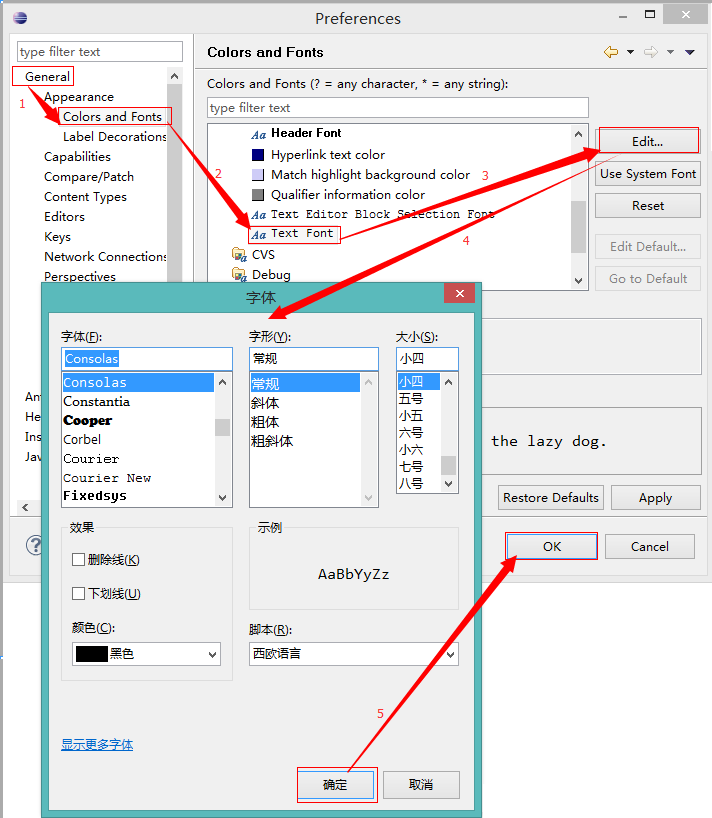
③显示的窗口乱了,还原默认显示模式
Window – Perspective -- Reset Prespective
④切换工作空间File – Switch Workspace – 指定工作空间 – ok
内容辅助键 Alt+/
自动补齐main方法 main 然后 Alt+/
自动补齐输出语句 syso 然后 Alt+/
格式化Ctrl+Shift+f
代码区域右键 -- Source – Format
自动导包: Ctrl+Shift+o
如果当前类在多个包中都存在,这时候,使用Ctrl+shift+o,进行选择一个包导入即可。
注释
单行注释
加注释:先选中需要注释的内容,然后 Ctrl+/
取消注释:先选中需要取消注释的内容,然后 Ctrl+/
多行注释
加注释:先选中需要注释的内容,然后 Ctrl+Shift+/
取消注释:先选中需要取消注释的内容,然后 Ctrl+Shift+
断点: 就是一个标记。
如何设置断点:代码区域左边的空白位置双击即可。
在哪里加:想看哪个语句的执行结果就在该语句前面加。
怎么运行断点的程序:代码区域右键 -- Debug as -- Java Application。
显示一个页面,提示是否进入调试页面?是否记住当前操作?是(Yes)是(勾选复选框)
之后弹出了断点页面:
点哪里:
点击 工具栏中的Step Over (执行下一行),它左边的按钮时进入方法体,两者可结合使用
快捷键F6 看到每一步程序的执行过程
看哪里:
看代码区域:对照看程序执行步骤
看Debug区域: 对照看程序执行步骤
看varable区域: 观察变量的创建、复制、销毁
如何消除断点:
把设置断点的方式再执行一遍
切换到Debug视图,选择 Breakpoints -- Remove AllBreakpoints 就是2个XX的图标
在左侧的PackageExplorer区域右键,选择 import
选择 General -- Existing Projects into Workspace
选择后,点击 next
在新的窗口中,点击 Browse 找到需要导入的项目(注意,找到项目的名字位置就可以了),选中要导入的项目,点击Copy复选框,点击Finish完成。
注意事项:Eclipse中已经存在的同名项目不能再次导入
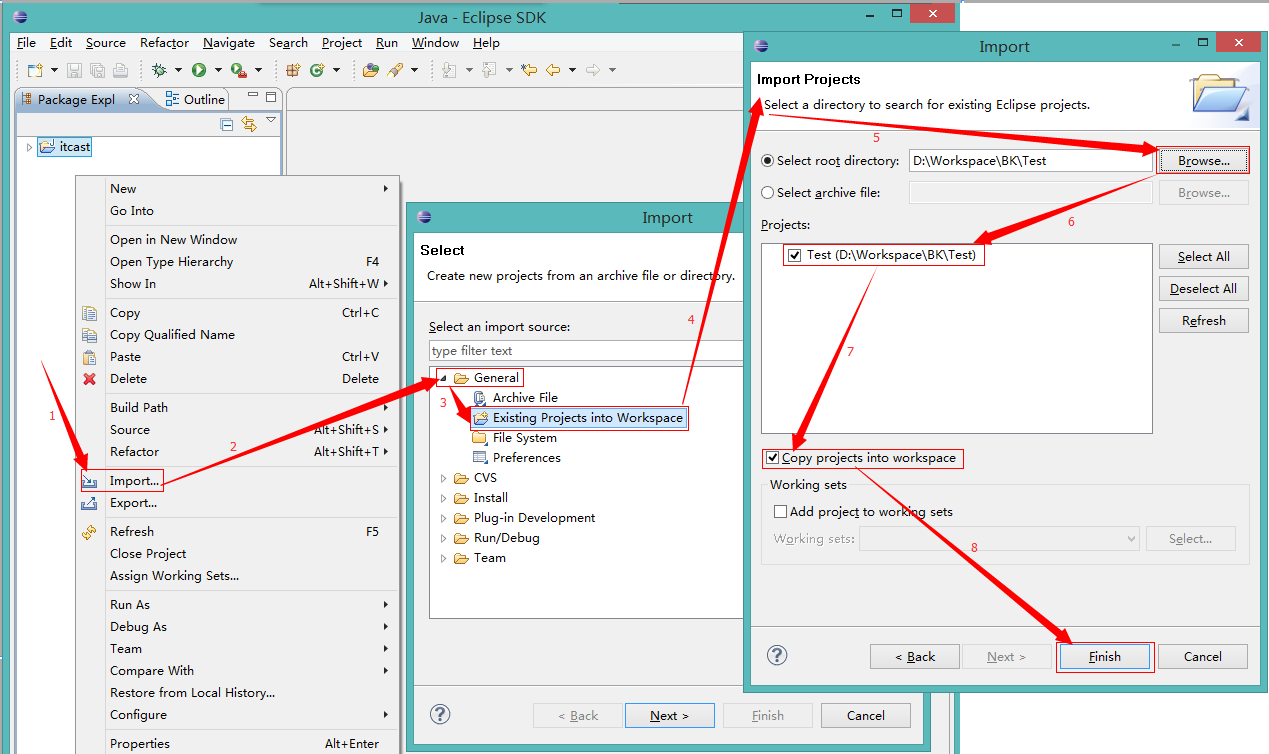
如果觉得我的文章对您有用,请随意打赏。你的支持将鼓励我继续创作!
